u盘不可用怎么办 U盘插入电脑后无法识别怎么办
当我们插入U盘到电脑上时,如果发现U盘无法被识别,这可能会给我们带来一些困扰,不仅会影响我们获取或存储重要文件的能力,还可能导致数据丢失或损坏。面对这种情况,我们不必过于担心,因为有一些简单而有效的方法可以解决U盘不可用的问题。在本文中我们将探讨一些可能的原因和解决方法,以帮助您解决U盘插入电脑后无法识别的问题。
解决方法:
1、不知道你你有没有遇到这种情况,优盘插入电脑上后,会弹出一个【设备未就绪,无法访问】的提示。
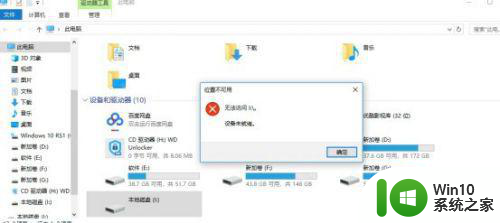
2、一般遇到这种情况需要对自己电脑的设备管理器进行检查,大家可以在自己电脑上的【设备管理器】的选项中,选择【按连接列出设备】,然后选择【显示隐藏的设备】。
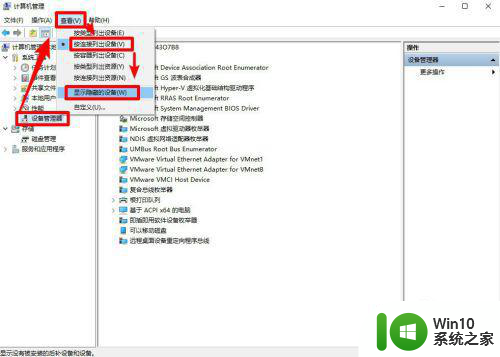
3、此时就能看到一些不明的设备,我们需要将这些不明的设备进行手动删除。
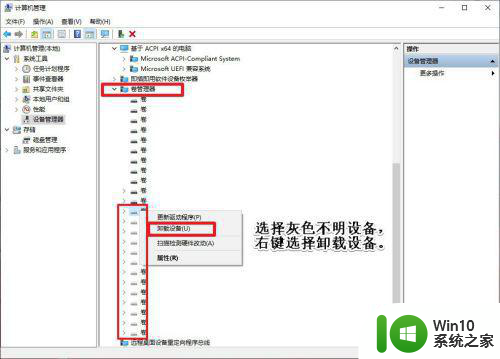
4、当然,有些电脑删除了这些还不够,还需要进入注册表中对一些选项进行删除。这里大家可以通过win键+R键打开设备管理器。
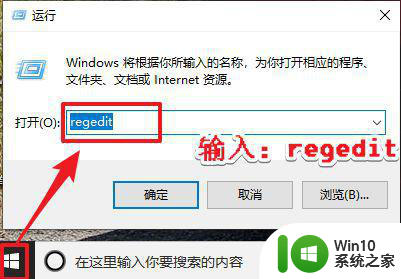
5、找到【HKEY_LOCAL_MACHINESYSTEMCurrentControlSetControlClass{xxAxxxxx-812A-11D0-BEC7-xxxxxxxxxxxx}下的UpperFilters】。
并删除这一项。
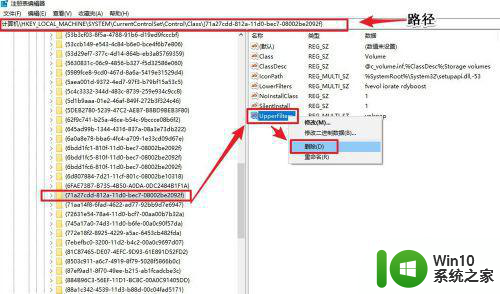
6、当你做完上面的操作,只需要拔掉优盘,重新启动电脑。再插上优盘盘你会发现优盘又可以正常使用了。
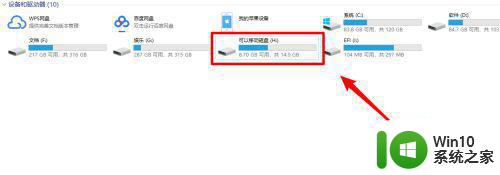
以上就是u盘不可用的解决方法,如果遇到这种情况,你可以按照上面的步骤来解决,非常简单快速。
u盘不可用怎么办 U盘插入电脑后无法识别怎么办相关教程
- 电脑无法识别U盘怎么办 U盘插入电脑无反应怎么解决
- u盘不能识别的解决方法 U盘插入电脑无反应怎么办
- U盘插入电脑无法读取识别怎么办 U盘插入电脑无法识别怎么处理
- U盘无法被识别通用解决方法 U盘插入电脑后无法被识别怎么办
- U盘插入电脑USB接口无法被识别的解决方法 U盘插入电脑USB接口无法被识别怎么办
- WinXP插入U盘后无法识别问题的解决方法 WinXP插入U盘后无法识别怎么办
- U盘插入电脑提示无法识别的解决方法 U盘插入电脑无法识别怎么办
- 车辆识别不了u盘怎么办 u盘插车上无法识别怎么办
- U盘插入电脑盘符不显示怎么办? U盘插入电脑无法识别怎么解决
- u盘无法读取怎么办?u盘识别不了的解决方法 u盘插入电脑无反应怎么办
- 电脑可以识别U盘但不显示U盘盘符的解决方法 电脑识别U盘但无法显示盘符怎么办
- u盘读取不了怎么回事?u盘不能识别怎么办 U盘插入电脑无反应怎么办
- U盘装机提示Error 15:File Not Found怎么解决 U盘装机Error 15怎么解决
- 无线网络手机能连上电脑连不上怎么办 无线网络手机连接电脑失败怎么解决
- 酷我音乐电脑版怎么取消边听歌变缓存 酷我音乐电脑版取消边听歌功能步骤
- 设置电脑ip提示出现了一个意外怎么解决 电脑IP设置出现意外怎么办
电脑教程推荐
- 1 w8系统运行程序提示msg:xxxx.exe–无法找到入口的解决方法 w8系统无法找到入口程序解决方法
- 2 雷电模拟器游戏中心打不开一直加载中怎么解决 雷电模拟器游戏中心无法打开怎么办
- 3 如何使用disk genius调整分区大小c盘 Disk Genius如何调整C盘分区大小
- 4 清除xp系统操作记录保护隐私安全的方法 如何清除Windows XP系统中的操作记录以保护隐私安全
- 5 u盘需要提供管理员权限才能复制到文件夹怎么办 u盘复制文件夹需要管理员权限
- 6 华硕P8H61-M PLUS主板bios设置u盘启动的步骤图解 华硕P8H61-M PLUS主板bios设置u盘启动方法步骤图解
- 7 无法打开这个应用请与你的系统管理员联系怎么办 应用打不开怎么处理
- 8 华擎主板设置bios的方法 华擎主板bios设置教程
- 9 笔记本无法正常启动您的电脑oxc0000001修复方法 笔记本电脑启动错误oxc0000001解决方法
- 10 U盘盘符不显示时打开U盘的技巧 U盘插入电脑后没反应怎么办
win10系统推荐
- 1 电脑公司ghost win10 64位专业免激活版v2023.12
- 2 番茄家园ghost win10 32位旗舰破解版v2023.12
- 3 索尼笔记本ghost win10 64位原版正式版v2023.12
- 4 系统之家ghost win10 64位u盘家庭版v2023.12
- 5 电脑公司ghost win10 64位官方破解版v2023.12
- 6 系统之家windows10 64位原版安装版v2023.12
- 7 深度技术ghost win10 64位极速稳定版v2023.12
- 8 雨林木风ghost win10 64位专业旗舰版v2023.12
- 9 电脑公司ghost win10 32位正式装机版v2023.12
- 10 系统之家ghost win10 64位专业版原版下载v2023.12